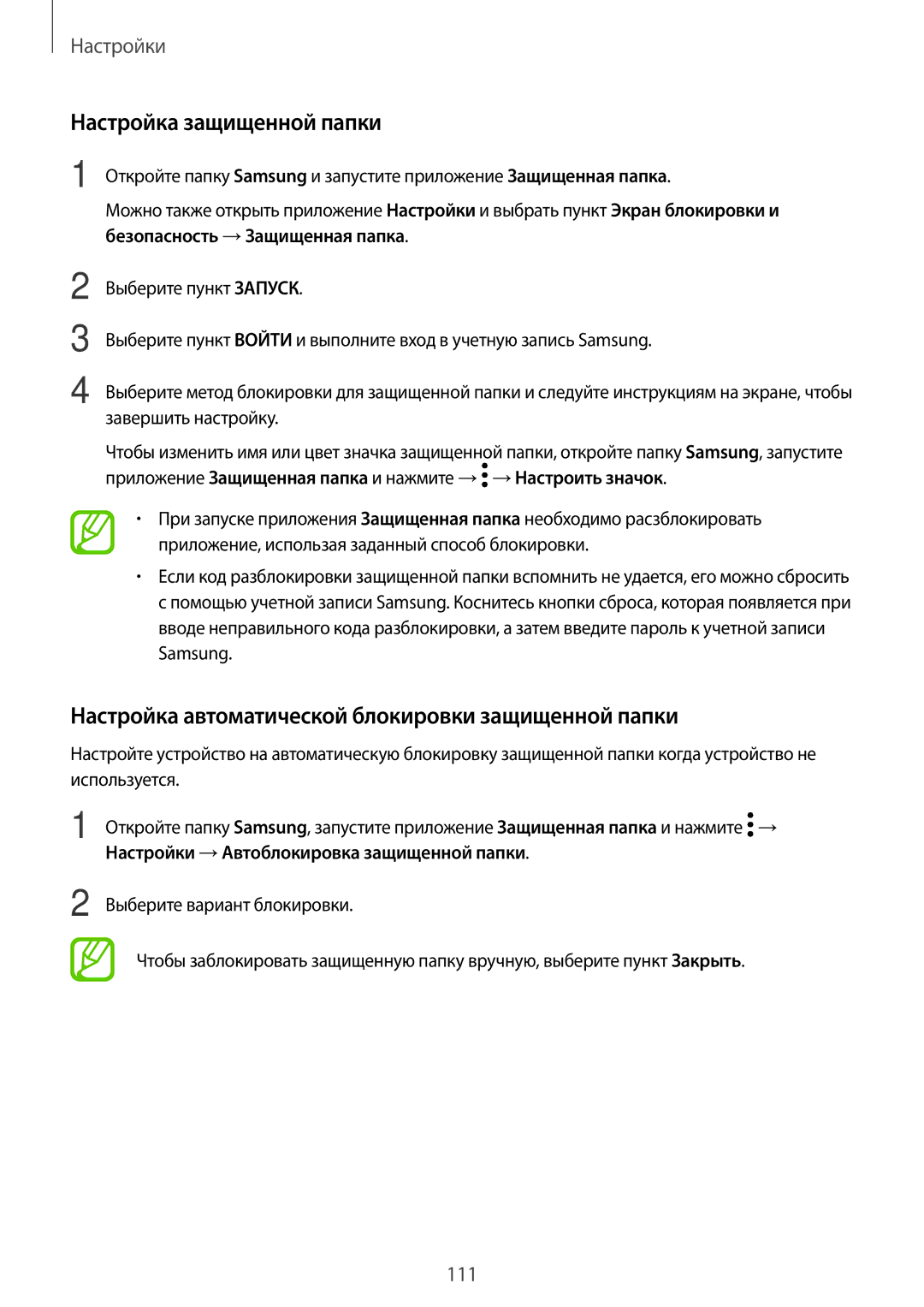Настройки
Настройка защищенной папки
1 Откройте папку Samsung и запустите приложение Защищенная папка.
Можно также открыть приложение Настройки и выбрать пункт Экран блокировки и безопасность →Защищенная папка.
2
3
4
Выберите пункт ЗАПУСК.
Выберите пункт ВОЙТИ и выполните вход в учетную запись Samsung.
Выберите метод блокировки для защищенной папки и следуйте инструкциям на экране, чтобы завершить настройку.
Чтобы изменить имя или цвет значка защищенной папки, откройте папку Samsung, запустите приложение Защищенная папка и нажмите →![]() →Настроить значок.
→Настроить значок.
•При запуске приложения Защищенная папка необходимо расзблокировать приложение, использая заданный способ блокировки.
•Если код разблокировки защищенной папки вспомнить не удается, его можно сбросить с помощью учетной записи Samsung. Коснитесь кнопки сброса, которая появляется при вводе неправильного кода разблокировки, а затем введите пароль к учетной записи Samsung.
Настройка автоматической блокировки защищенной папки
Настройте устройство на автоматическую блокировку защищенной папки когда устройство не используется.
1 | Откройте папку Samsung, запустите приложение Защищенная папка и нажмите → |
| Настройки →Автоблокировка защищенной папки. |
2 | Выберите вариант блокировки. |
| Чтобы заблокировать защищенную папку вручную, выберите пункт Закрыть. |
111